iPhone Data Recovery
- 1 recuperar iPhone datos
- Recuperar contactos iPhone
- Recuperar iPhone Video
- Recuperar fotos iPhone
- Recuperar historial de llamadas del iPhone
- Recuperar iPhone iMessages
- Recuperar los mensajes iPhone
- Recuperar iPhone marcadores
- Recuperar iPhone Memo de voz
- Recuperar iPhone correo de voz
- Recuperar iPhone Memo de voz
- Recuperar iPhone calendario
- Recuperar iPhone MMS
- Recuperar notas iPhone
- Recuperar iPhone recordatorios
- 2 iPhone Software de recuperación de
- iPhone 6s Data Recovery
- iOS 9 Data Recovery
- IOS mejores Software de Recvoery de datos
- Mejor iPhone Data Recovery
- Data Recovery liberar iPhone por Software
- iPhone Data Recovery alternativa
- iPhone 3 solución de problemas
- iOS 9 en modo de recuperación
- Recuperar iPhone muerto
- Poner iPhone en modo de recuperación
- iPhone Notes icono desaparecen
- iPhone pantalla blanca de la muerte
- no restaurar iPhone
- iPhone pegado en modo Recovery
- Restablecer la resolución de problemas de iPhone
- Recuperar iPhone roto
- Recuperar de agua dañado iPhone
- iPhone pegado en el Logo de la manzana
- iPhone en modo Recovery
[Problema solucionado] iPhone pegado en la pantalla del Logo de Apple
Parte 1: Razones causando iPhone pegado en la pantalla del logo de Apple
1. después de actualizar a iOS 9 en tu iPhone.
2. después de jailbreaking su iPhone.
3. después de restaurar tu iPhone desde iTunes o iCloud.
4. después de tener un problema al instalar una actualización o realizar una restauración normal.
Cuando tu iPhone se ha quedado atascado en la pantalla del logo de Apple, le permitirá ir a ninguna parte pero está en la misma pantalla del logo de Apple todo el tiempo. Si desea seguir utilizando tu iPhone, necesita encontrar una manera de hacerlo. A continuación, vamos a comprobar todas las formas posibles juntos abajo.
Parte 2: Fijar la pantalla del logotipo de Apple emitir manualmente
Normalmente, puede corregir este problema manualmente por sí mismo, si hay no hay otros problemas con su iPhone. De todos modos, esto no hará nada perjudicial para tu iPhone (iOS 9). Siga los siguientes pasos y no en tu iPhone los pasos por pasos.
Paso 1. Presione el botón de encendido y el botón Home de tu iPhone al mismo tiempo.
Paso 2. Cuando la pantalla se pone negra, suelte ambos botones inmediatamente.
Paso 3. Luego pulse de nuevo el botón de encendido, hasta que aparece el logotipo de Apple, y ahora puede soltar el botón de encendido.
Después de unos segundos, se reiniciará tu iPhone. Si vuelve a la normalidad después de reiniciar, he solucionado el problema ahora. También puede ver y seguir a la guía de vídeo de abajo si te gusta.
Parte 3: Fix "iPhone pegado en el logo de la manzana" sin perder datos
¿Recibir el iPhone atorado en la pantalla del logo de Apple? Puede cambiar una forma ahora. Trate de Wondershare Dr.Fone para iOS (Mac iphone Data Recovery) o Wondershare Dr.Fone para iOS (iPhone Data Recovery (Windows), que también puede traer un iPhone de la pantalla del logotipo de Apple vuelva a la normalidad. Nunca hay que restaurar tu iPhone y causar cualquier problema de pérdida de datos. A continuación están los pasos sencillos para fijar "iPhone pegado en el logo de la manzana". Échales un vistazo.
Paso 1. Descargar e instalar Wondershare Dr.Fone para iOS
Descargar e instalar Wondershare Dr.Fone para iOS en su computadora. Después de entonces, iniciar inmediatamente. Después de entonces, conecta tu iPhone (iOS 9 apoyado) a la computadora con el cable USB.
Paso 2. Elegir "Sistema operativo de reparación"
En la ventana principal de Wondershare Dr.Fone para iOS, haga clic en la pestaña de "sistema operativo de reparación" en la parte superior derecha. Y a continuación puede ver algunas notas diaplayed en la ventana. Si tienes no hay problema con todos los cambios que traerá, haga clic en "Siguiente".
Importante: Tenga en cuenta que fijando el tema - iPhone pegado en el logo de Apple, se actualizará a la última versión del sistema operativo de iOS en tu iPhone. Y si es iPhone cárcel roto, luego se actualizará a ninguna cárcel roto.
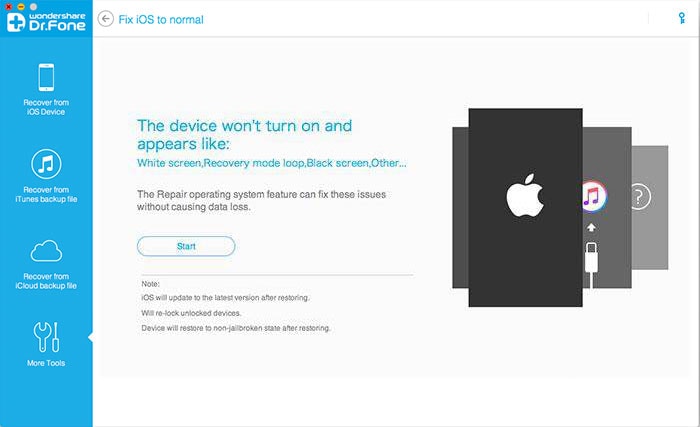
Paso 3. Descargar firmware oficial
En la nueva ventana, se proporcionará el link de descarga del firmware oficial para tu iPhone. Debe descargar el firmware. Si has descargado antes, entonces aquí sólo tienes que elegir "Descargar ya" para examinar el equipo para ubicarlo.
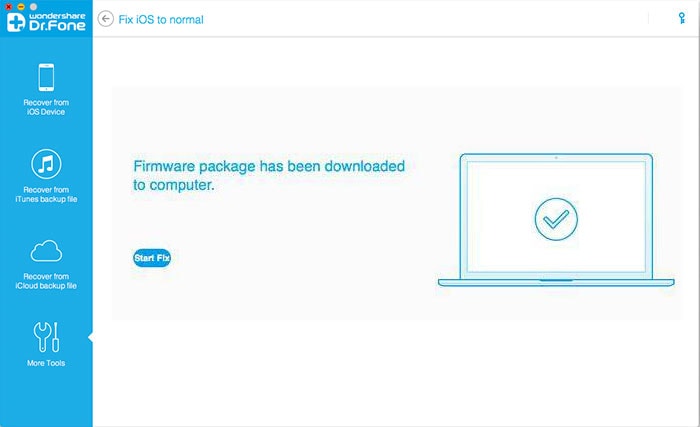
Paso 4. Arreglar iPhone pegado en el logo de la manzana
Después de descargar y seleccionar el firmware oficial para tu iPhone (iOS 9 apoyado), debe haga clic en el botón "Start Fix" para dejar el programa para arreglar el problema anormal para usted. Después de entonces, sólo es necesario esperar para que tu iPhone al reiniciar. Se puede ver que iPhone comienza a trabajar sin ningún problema.
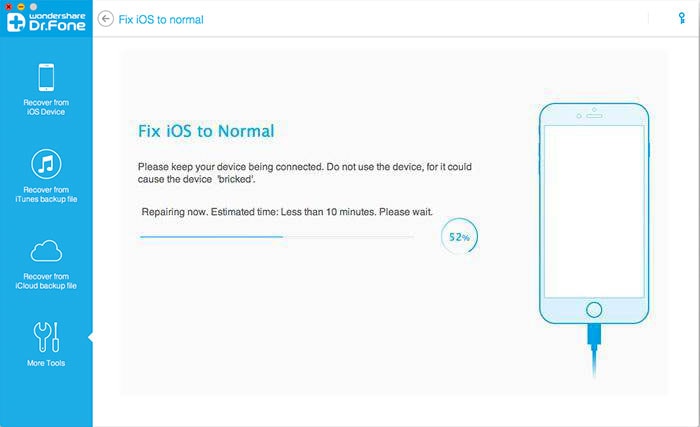
Trate de Wondershare Dr.Fone para iOS para iPhone atascado en el tema del logo de Apple!


